

By Nathan E. Malpass, Dernière mise à jour: November 23, 2021
Comment copier une conversation textuelle entière sur iPhone? Vous pouvez le faire avec différentes méthodes faciles à comprendre et à mettre en œuvre. Consultez notre guide ici.
Les appareils mobiles tels que les téléphones iPhone et Android sont principalement utilisés pour communiquer avec vos amis, collègues, membres de la famille et proches. Vous pouvez avoir des messages importants et même triviaux. Mais, si vous avez un fil vraiment important sur votre iPhone, vous voudrez peut-être savoir comment copier une conversation textuelle entière sur iPhone?
Avoir une copie de quoi que ce soit, que ce soit des vidéos, des documents, des discussions et des SMS, est important. Les sauvegardes vous aident à vous assurer que vous pouvez toujours accéder aux données importantes lorsque votre appareil tombe en panne, d'ailleurs, si votre iPhone est littéralement cassé, il existe encore de nombreuses méthodes pour récupérer les données de celui-ci. Quoi qu'il en soit, la question de savoir comment copier une conversation textuelle entière sur iPhone doit être abordée.
Ici, nous allons discuter de la question. De cette façon, vous pouvez avoir une copie des fils de messages les plus importants sur votre iPhone à des fins professionnelles, personnelles ou légales. Nous vous apprendrons comment sauvegarder ou stocker facilement vos messages.
Partie 1. Principales raisons de copier des conversations textuelles sur iPhonePartie 2 : Meilleures méthodes pour copier une conversation de texte entière sur iPhonePartie 3. La meilleure méthode : comment copier une conversation texte entière sur iPhonePartie 4. Résumé
Il existe différentes raisons pour lesquelles vous pouvez vouloir implémenter comment copier une conversation textuelle entière sur iPhone. Découvrez-en quelques-uns ci-dessous :
Parfois, vous pouvez avoir besoin de la conversation comme preuve pour la bataille juridique. En tant que tel, il sera très important de garder la conversation en toute sécurité.

Une autre raison pour laquelle vous voudrez peut-être savoir comment copier une conversation textuelle entière sur iPhone est que vous obtenez un nouvel appareil. Vous voudrez peut-être avoir une copie de ce fil afin de le copier sur un nouvel appareil ou de le conserver dans un endroit sûr pour une utilisation future.
C'est l'une des principales raisons pour lesquelles vous voudrez peut-être apprendre comment copier une conversation textuelle entière sur un iPhone. Avoir une sauvegarde ou un stockage de vos messages texte, vidéos, photos, documents et plus est important dans votre vie. De plus, cela garantit que les données importantes peuvent être récupérées à un moment ultérieur.
Voici quelques-unes des choses que vous pouvez faire pour implémenter comment copier une conversation textuelle entière sur un iPhone.
Vous pouvez implémenter comment copier une conversation textuelle entière sur iPhone en utilisant directement l'application. Voici les étapes à suivre :
Une autre façon de copier une conversation textuelle entière sur iPhone consiste à capturer chaque message que vous avez. De cette façon, vous pouvez simplement enregistrer les captures d'écran sur votre téléphone iOS. Ensuite vous pouvez trouver ces captures d'écran depuis votre iPhone et enregistrez-les sur votre iCloud compte de stockage ou sur un autre appareil.
Quelle est la meilleure méthode? Eh bien, vous devez utiliser un outil appelé Sauvegarde et restauration de données FoneDog iOS. Il s'agit d'un excellent logiciel vous permettant de sauvegarder différents types de données, y compris SMS, des chats, des applications et plus encore.
Sauvegarde et restauration des données iOS Un clic pour sauvegarder l’ensemble du périphérique iOS sur votre ordinateur. Permet de prévisualiser et de restaurer tout élément de la sauvegarde sur un périphérique. Exportez ce que vous voulez depuis la sauvegarde sur votre ordinateur. Aucune perte de données sur les appareils pendant la restauration. La restauration iPhone n'écrasera pas vos données Essai Gratuit Essai Gratuit
Voici les étapes que vous pouvez suivre pour sauvegarder ou stocker rapidement vos conversations textuelles :
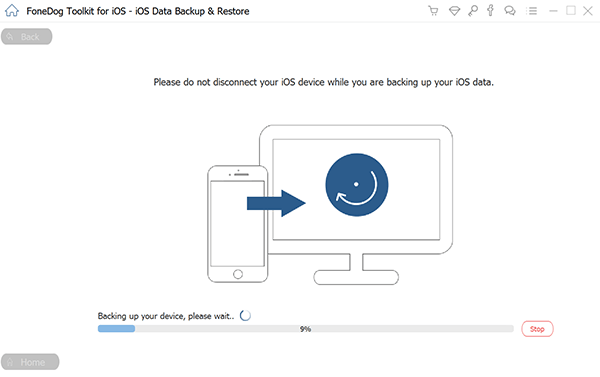
Si vous souhaitez restaurer la sauvegarde, vous pouvez suivre les étapes ci-dessous :

C'est la méthode simple pour vous aider à résoudre le problème de la copie d'une conversation textuelle entière sur iPhone. Comme vous pouvez le voir, FoneDog vous permet de sauvegarder différents types de données, vous n'êtes donc pas limité aux seuls messages texte. Vous pouvez l'utiliser comme un outil utile pour effectuer des sauvegardes de vidéos, de photos, de l'historique des appels, etc.
Alors, comment copier une conversation textuelle entière sur iPhone ? Eh bien, c'est facile ! Ce guide vous a aidé à sauvegarder ou à enregistrer vos messages sur votre iPhone avec des étapes détaillées. Nous avons expliqué pourquoi vous devriez sauvegarder ou enregistrer vos conversations.
Ensuite, nous avons donné deux manières différentes de vous aider à sauvegarder ou à stocker vos messages. La première méthode consiste à utiliser directement l'application Messages. La deuxième méthode consiste à utiliser des captures d'écran à votre avantage. Ces deux méthodes peuvent être très fastidieuses.
Ainsi, nous vous recommandons d'utiliser Sauvegarde et restauration de données FoneDog iOS pour vous aider à sauvegarder ou stocker vos conversations sur votre iPhone. Fondamentalement, le logiciel permet de récupérer une copie des différents fichiers et types de fichiers contenus dans votre appareil. De plus, vous pouvez l'utiliser pour restaurer ces sauvegardes sur d'autres appareils.
Les gens LIRE AUSSI3 Façons de sauvegarder les contacts sur iPhoneMoyens rapides pour restaurer la sauvegarde sur votre nouvel iPhone
Laisser un commentaire
Commentaire
iOS Data Backup & Restore
Sauvegardez vos données sur PC et restaurez de manière sélective les données iOS à partir de sauvegardes.
Essai Gratuit Essai GratuitArticles Populaires
/
INTÉRESSANTTERNE
/
SIMPLEDIFFICILE
Je vous remercie! Voici vos choix:
Excellent
Évaluation: 4.6 / 5 (basé sur 89 notes)